- Webライターって初期費用なしで始められるって聞くけどパソコンなしでもできるかな?
- Webライターがパソコン買うとしたら、必要な機能は何?
- 予算がないからなるべく安く済ませたい……
と迷いますよね。

Webライターが使用するパソコンは、受注する仕事によって必要なスペックが異なります
今回は、これからWebライターを始めたい人や、Webライターの仕事を始めたけれどパソコンを買い替えようか迷っている方にむけて、おすすめのパソコン・選び方などを紹介します。
この記事を読めば、Webライターの仕事に必要なパソコンのスペックや選び方がわかり、必要な一台が決められますよ
ライティングの仕事だけなら高いスペックは不要、中古でもいいものはあります。
- 歴7年のwebライター
- 医療・看護記事を継続的にライティング
- 効率的にライティングの仕事がこなせるパソコンを愛用中
Webライターがパソコンで行う作業とは


素材やライバル記事のリサーチ
Webライティングの仕事はリサーチから始まります。
記事の質は9割以上がリサーチの質で決まるのです。
ある記事について書こうと思った場合、例として以下のような内容をリサーチします。
- 文章の素材集め
- 内容の事実確認
- どんな情報が読者から求められているのか
- ライバルはどんな内容の記事を書いているのか
どんな記事を作成するときにもリサーチは欠かせません。パソコンには、スムーズな動作で効率的なリサーチを助けてもらいたいものですね。



…私の場合、医療ライターですので医師の学会ホームページや論文など細かい内容をみます。表示スピードが遅いパソコンだったら効率は落ちそうだなと思いますね…
リサーチはテキストで表示されていたり、表やグラフ、画像であったりします。パソコンのスペックが残念ですとリサーチ時間が伸びる恐れはあります。
ライティング


Webライターのメインの仕事は記事作成、つまりテキスト記事作成です。テキスト作成・保存でパソコンに大きな負荷がかかることはありません。



文章を書くだけならそれほど高いスペックは不要ってことね。
また、クライアントによって納品形式が異なります。今まで私が取引したクライアントさんは、以下のような納品形式でした。
- Googledocument
- Word
- Word Pressへ直接入稿
- Exel内へ記入
つまりWebライターの仕事をするなら、上記ソフトなどの操作ができなくてはいけませんね。



パソコンがない場合、Ipadでもライターの仕事ってできるの?
と考える方もいますが、iPadだけでは厳しいでしょう。リサーチやライティングも、PCの方が効率的なのです。
画像の選定・加工


Webライティングの仕事で「画像選定あり」ですと、画像の挿入も仕事内容に追加されます。記事内容にぴったりの画像を、指定のフリー素材から選んで記事内に挿入する必要があるのです。
さらに
作業そのものでもパソコンに負荷がかかり、加工した動画などが保存され溜まります。画像・動画を扱う場合はメモリにも容量が必要です。
Webライターの仕事に必要なパソコンのスペック


| 形やサイズ | ノートパソコン 14~15インチ |
| CPU | croei5以上 |
| メモリ | 8G以上 |
| ストレージ | ssd 256G以上 |
| 重量 | 1kgが理想。 2kg以下 |
形や重さ・サイズ


「ノートパソコンか」「デスクトップか」でいうとWebライターには、
ノートパソコンがオススメです。
在宅Webライターとして働くにしても、パソコンを持ち運び、コワーキングスペースなど外で作業することもあるから。



確かに自宅の同じ机でライティングしていると、飽きてくることってあるかもなあ……
私も、仕事部屋からリビングに移動すると急に書けるようになった経験がありました。
家の中の移動でさえ気持ちの切り替えに効果がある。作業用のパソコンが持ち歩けるのは大事なのです。
コワーキングスペースなど自宅外に持ち歩くなら重量は1kg~2kg以内がおすすめです。
2kg以内に収まるのが、パソコンサイズ14~15インチなんですよね。



私はコワーキングスペースに行くこともありますが、パソコンのおもさ1.2~1.5kg程度でも、大きな負担は感じずに持ち運べていますよ
CPU
WebライターにオススメなのはCPUがcorei5以上です。CPUは中央処理装置のことで、パソコン内の頭脳のようなもの。命令を一度処理したり、メモリを制御したりします。例として以下のようなパソコンの動きは、CPUが処理して行っています。
- パソコンを立ち上げた時にOSソフトを起動させる
- YouTubeアプリを開いて動画を再生させる
- リサーチで検索結果を表示させる など
CPUは数値が大きいほど性能は高いのですが、高いほど電力を消費します。
corei5はミドルレンジに位置付けられ、画像や動画編集も可能なため一般またはビジネスユーザーに人気です。
| CPU | 使用目的 |
|---|---|
| corei3 | 一般的な文章作成、ネットサーフィンなど |
| corei5 | リサーチでいくつもページを開きながらソフトを使用するなど |
| corei7 | ゲームや動画編集など重量級の作業をしたい場合 |
メモリ
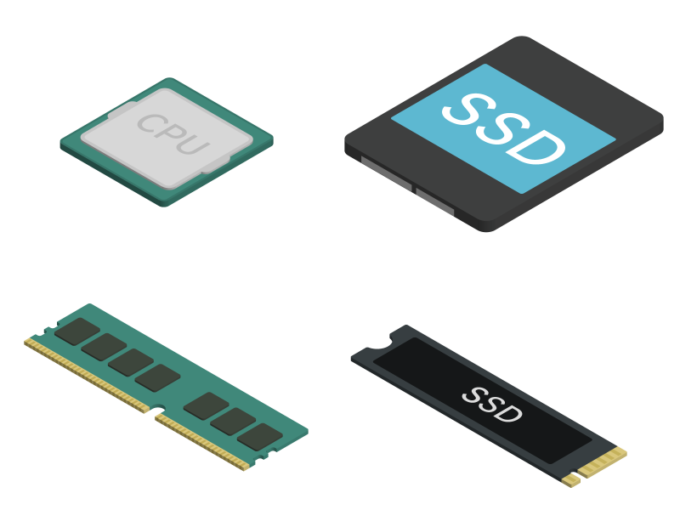
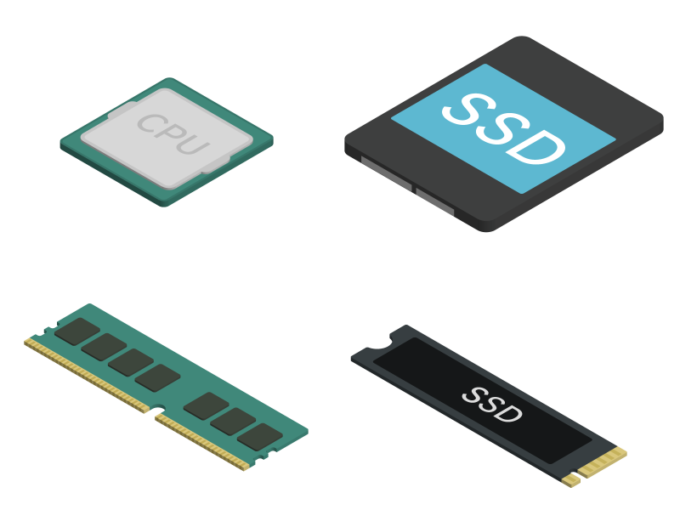
メモリとはパソコン内に情報を記憶できる容量のこと。
Webライティングの仕事をするのであれば、8G以上が推奨です。メモリが不足すると動きは遅くなる場合があります。容量と作業への適応は以下の通り。
| 記憶容量 | 作業内容 |
| 4G | Webページの閲覧 |
| 8G | Webページを複数開き、Oficceソフトを同時に使用する場面など複数のタスクを同時に行う |
| 16G | Oficeソフトと同時にZOOMを立ち上げるなど在宅ワークをする場合。ゲームプレイを行う。 |
| 32G | 動画編集・画像編集などの大容量データを使用したい場合、ゲームをしながらWebページの閲覧 |
1人でライティング作業をするWebライターであれば8GでもOK。クライアントさんとZoom会議が多いなら16G以上、LP広告記事作成をしていて動画編集も受けているなら32G以上ですね。
一人でライティング作業をするWebライターであれば8GでもOK。
クライアントさんとのZoom打ち合わせが多いなら16G以上、LP広告を書いていて動画編集もありなら32Gですね。
ストレージ


ストレージはパソコンにデータを保管しておく場所。メモリタイプにはSSDとHDDがあります。
耐久性・速さを考慮すると
Webライターが使うパソコンであれば、SSD256G以上のストレージをおすすめします。
パソコン購入時には、決まっているストレージがあり、保管場所がいっぱいになると動きが悪くなったり、ソフトが止まったりすることがあります。



自分の作業内容にあったストレージを確保する必要がありますね。
Webライター用パソコンの選び方・ポイントは?


officeソフトが入っているか
Oficceソフトとは、Microsoftが開発したパソコン用ソフト。
Word・Excel・PowerPoint・Outlook・OneNote などWebライターの作業に必要なソフトです。



とくにWebライター野仕事では、記事の納品形式をWordやExelとしているクライアントさんもおり、良く使用します。
ソフトのプランにもよりますが、いったん安いパソコンを購入してあとからoficceソフトを入れようとすると最低でも3万円以上はかかります。
はじめからofficeソフトが搭載されているパソコンを購入するか、オプションでソフトを追加しましょう。
バッテリーの稼働時間
Webライターは、家で作業するにしても、外出先にパソコンを持っていくにしても、移動して作業することがあります。
移動時はバッテリー稼働時間が長いと便利。



家のなかでもコンセントを探してウロウロしなくて済むのはいいですね。
バッテリーライフが12時間という製品もありますので、稼働時間はチェックしましょう。
セキュリティ
パソコン開閉時に指紋認証や顔認証があるか。
指紋認証があれば、安全性も担保され、ログインもスムーズです。



セキュリティが甘いと、外出先の作業中、ちょっと離席した時になりすましログインをされる心配もあります。
Webライターにオススメ・記事執筆に適したパソコン4選
主にパソコンの売り上げ上位の中から、ライター歴7年の私が「Webライターの作業をしやすそうだな」と考えるものをご紹介します。
1:Lenovo ThinkPad X13 Gen3


出典:Amazon
- 操作性の高さ(タイピングしやすい)
- 長時間バッテリー稼働
- 耐久性の高さ
株式会社MM総研が行った調査によると、2021年ノートパソコンの売り上げランキング1位なのがLenovoなのだそう。アメリカと中国に本拠地を持ち、Thinkpadの一部商品は日本で生産しています。
|
|
おすすめ理由でいう操作性の高さでは、タイピングしやすい点。重すぎず、軽すぎず疲れない。打鍵感の良さが人気の秘密なのです。



タイピングしやすいのはライターにぴったり。私も、納期が迫ると指の使い過ぎで手が痛くなることがあります……
2:DELL insplon 15 ノートパソコン
- キーボードが広々としていてタイピングしやすい
- Webライターの仕事に必要な機能を備え、コストパフォーマンスがよい
2021年度国内売り上げランキング4位なのがDELL。
アメリカに本社をおく世界的に売れているパソコンのメーカー。DELLのパソコンはコストパフォーマンスがよいと評判です。
Webライターが仕事で多用するoficceソフト付き。
\ 最短当日出荷!DELLを公式ページで見る /
3:Surface Lap Top Go
- Windowsを提供しているmicrosoft社製
- 薄型で洗練されたデザイン
- バッテリーが長持ち
アメリカMicrosoft社が作っており、Windows11が搭載されています。webライターに必要な機能は備えながら、薄型で洗練されたデザイン。サンドストーンという色が、綺麗な色でおすすめ。



パソコンのデザインは、Webライターの仕事のモチベ―ションにつながるため、超重要!
バッテリーは、13.5インチで最大18時間、15インチで最大17時間。外でライティングするときもバッテリーを持ち歩かずに済みます。
アフターサービスの充実度も考えると公式ページで買うのがオススメです。
公式ページで見てみる
[btn class=”rich_orange”] Surface Laptop 4
Amazonページで見てみる
[btn class=”rich_orange”]Surface を詳しく見てみる [/btn]
4:Mac book air M1チップ


出典:Amazon
- 薄型フォルムの高いデザイン性。とにかくアップルマークのグッズを持つのが好きという人にオススメ
- 薄めの打鍵感がライター作業むき
- 重量1.29kg~と軽量で持ち運びしやすい
- セキュリティ対策が万全
アメリカApple社が作ったパソコンで、とにかくアップル社製品が好きな人に人気のパソコン。Apple wacth やiPhoneユーザであれば、ライティングのアイディアをスマホにメモし、後からパソコンに同期させれば効率的にリサーチができます。
Amazonでみる
[btn class=”rich_orange”]MacBookProを詳しく見る [/btn]



私のライター仲間にも、Appleの新商品が出るとわかると持っているのに買いたくてソワソワする人がいます。根強いファンが多いんですよね。
サポート充実でオススメなパソコン3選
もともとはパソコンが苦手なライターです。画面が黒くなったり、固まると「え!」となり、非常に焦ります。保障が充実し、相談できるサポート窓口がある会社で購入すると安心ですね。
1:HP Pavilion 15-eg
- 薄型で軽量
- スペックに対して値段が安い
- メタル仕上げの美しいキーボード面
- 問い合わせ窓口が充実(購入前・購入後の相談など)
hpのパソコンは2021年国内パソコン売り上げランキング2位。
中でもpavilionはロングセラー商品。高性能でありながら薄型に仕上がり、持ち運びをして作業したいWebライターにとっては嬉しい。モニター画面の外枠がうすいため、ライティングするときに見る画面が広々としています。



私もhpのパソコンを使っています。サポートが充実で安心。
\ 公式サイトなら購入前相談もできる !/
Amazonはこちら
[btn class=”rich_orange”] hp pavilion を詳しく見る[/btn]
hp Pavillion を使った感想は以下の記事に記載しています。
2:LIFE BOOK
- 日本企業が手掛けるパソコンで安心
- ショッピングガイドが親切でわかりやすい
- サポートページが充実
2021年、国内パソコン売り上げランキング3位なのが富士通です。
LIFE BOOK は、富士通が手がけたパソコン。Webライターの作業に必要なofficeソフトを搭載、稼働時間も10時間と十分でありながら、選べるサポート機能が充実。おすすめの安心スタンダードコースを選べば、ソフト使い放題無料、パソコン訪問診断1回無料です。
\細かなサポートが充実! 富士通公式ページでみる! /
Amazonの富士通公式ページで見る
[btn class=”rich_orange”] 富士通 LIFEBOOK WA1 [/btn]
3:dynabook AZ/HUG
- 薄型・軽量で持ち運びがスムーズ
- 過酷なテストに耐えた丈夫な本体
- キーの感覚や薄さにこだわった快適な打鍵感
- 電話サポート・修理など安心のサポート
2021年、国内パソコン売り上げ5位なのがdynabook。旧東芝、現在シャープの傘下にあります。10年使用できるパソコンを目指して生産工場の人を育てることにもこだわっています。
国内44か所の事業所のうち、27か所がサポートセンターとして存在するのが強みです。(2023年5月現在)
\ 公式サイトでみる! /
Amazonでチェック
[btn class=”rich_orange”]dynabookのパソコンをみる[/btn]
MacとWindows webライティングの仕事に使うならどちらがいい?


どちらでもOK
MacとWindowsの違いは、会社が打ち出しているOS(パソコンのオペレーションシステム)が違いです。
OSは、パソコンを動かすときにアプリケーションの実行やセキュリティの提供、ハードウェアとソフトウェアの管理などをするもの。
各社で自社商品の特徴を打ち出しているので、好みで決めてよいのです。



私はWindows搭載のパソコンを使用していますが、快適にライターの仕事ができています。
Windowsを使用するメリット・デメリット
| メリット | 操作性が高い・カスタマイズしやすい |
| デメリット | 脆弱性 |
WindowsはMicrosoft社が提供するOS(オペレーションシステム)であり、世界で最も人気があるのです。サポートが手厚く、電話やメールでサービスを受けられます。
また、操作性がスムーズで簡単に操作ができるよう設計されているのもユーザーが多い理由。サポートされているソフトウェアも幅広く、対応ニーズが広いのも特徴的です。
カスタマイズしやすいので、新しい機能を追加したり、アプリを追加したりできます。
デメリットは脆弱性です。マルウェアやその他の脅威に対し、Macに比べると脆弱であるともいわれます。
しかし、デメリットもウィルスソフトを入れておけば、対策可能です。
\ 1契約で3台まで利用できる /
Macを使用するメリット・デメリット


| メリット | デザイン性・セキュリティの高さ、ブランド力 |
| デメリット | カスタマイズしにくい |
MacはアメリカApple社が提供するOSです。
Macの一番のメリットはブランド力の高さ。デザイン性の高さとブランドイメージの良さで根強いファンがついています。



私のライター仲間にも、パソコンを買う時はMacのみと決めている人がいます。
一定のファンがつくのは、デザイン性の高さとブランドイメージの良さでしょう。Apple Watch、iPhoneなどの時計やスマートフォンなど、ほかのApple製品と情報を同期できることも大きなメリットです。
また、セキュリティ面で安全性が高く、他者からの攻撃が難しいといわれています。
デメリットは価格が高価であること、カスタマイズしにくい面です。さらにWindowsとの互換性は低いため、Windos用に提供されているソフトは使用できない場合があります。
古くなったMacを処分したい方は
Macを使用している人は、買い替えの時は次もMacを買う、という方がいますね。かっこよさ、ブランド力に惹かれる人は、古いMacを処分して買い替える人も。
ニューモデルが出たら買い換えたい!Macファンは、専門の買い取り業者に買い取ってもらうのも一つの手ですよ。
[btn class=”rich_orange”] Macの買取実績7年以上!Macを高く売るならMac買取ネット
![]()
![]()
中古品でもWebライターの仕事はできる?


Webライターの仕事をするのは中古パソコンでも可能。ただし、ライターにオススメのパソコンのスペックは守り、保証期間等にも注意しましょう。
- キーボードの刻印がかすれていないか(かすれていると本体の消耗がはがしいことがある)
- CPUはie5以上
- メモリ8G以上・ストレージssd256G以上
- OSのバージョンはwindows10以降のもの
- 発売時期が2年以内で保証期間が1年以上あるもの
- 付属品が揃っている
- USB端子が3つ以上ある
さらに、中古パソコンは「誰からから買うか」も大事です。安いからと言って個人から購入するとトラブルのもと。信頼できる業者から購入しましょう。



買ってすぐに壊れても補償がないと心配ですもんね
1ヶ月間保証付き+技術サポートあり!
参考資料:2021年通期 国内パソコン出荷台数調査(株式会社MM総研)
webライターのパソコンが気になったら以下の記事も参考に





![[商品価格に関しましては、リンクが作成された時点と現時点で情報が変更されている場合がございます。] [商品価格に関しましては、リンクが作成された時点と現時点で情報が変更されている場合がございます。]](https://hbb.afl.rakuten.co.jp/hgb/3d6c1f3f.0cac9ca7.3d6c1f40.0db47053/?me_id=1276560&item_id=19769324&pc=https%3A%2F%2Fthumbnail.image.rakuten.co.jp%2F%400_mall%2Fe-cutestyle%2Fcabinet%2Fimg041%2Fp003000022429_1.jpg%3F_ex%3D240x240&s=240x240&t=picttext)


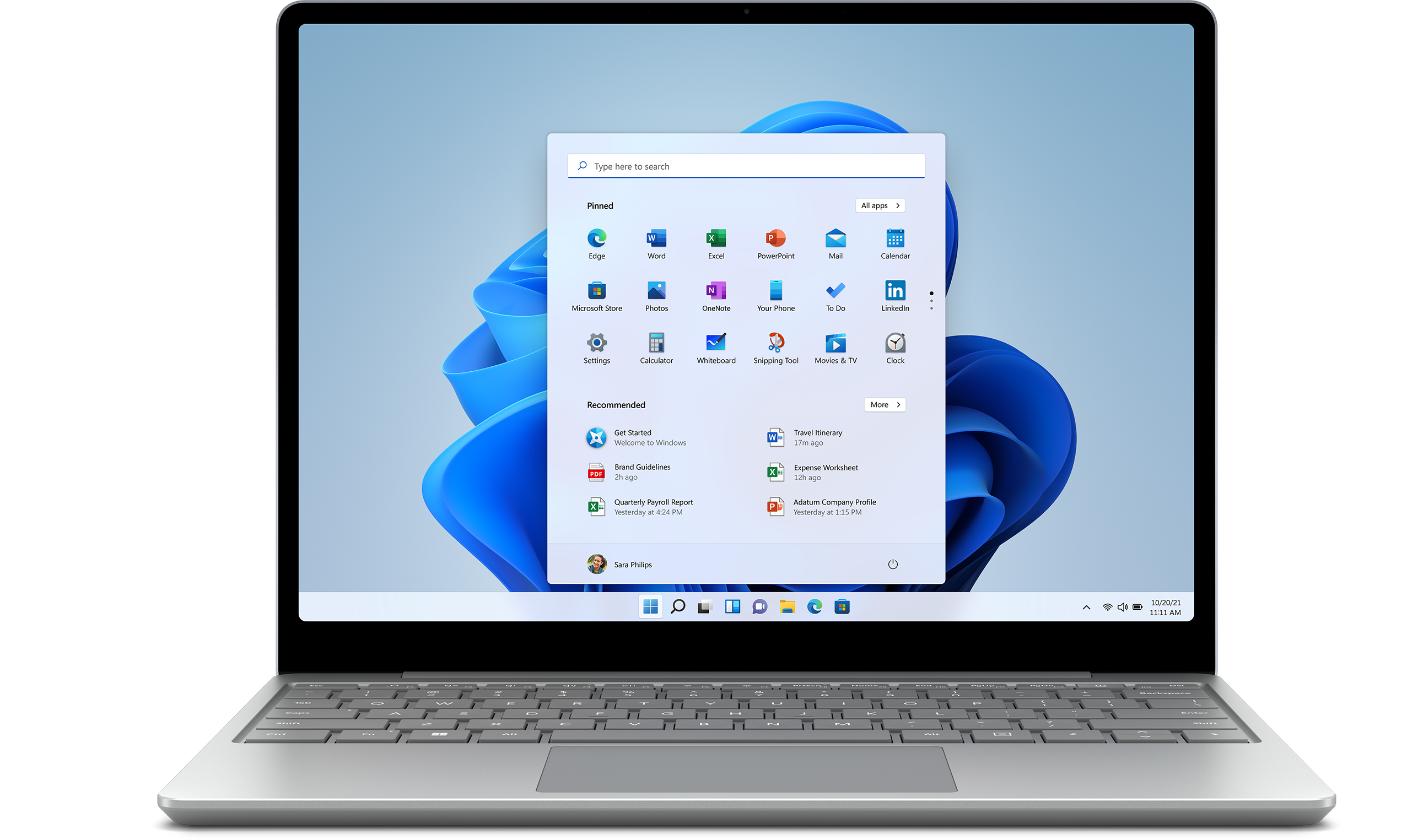



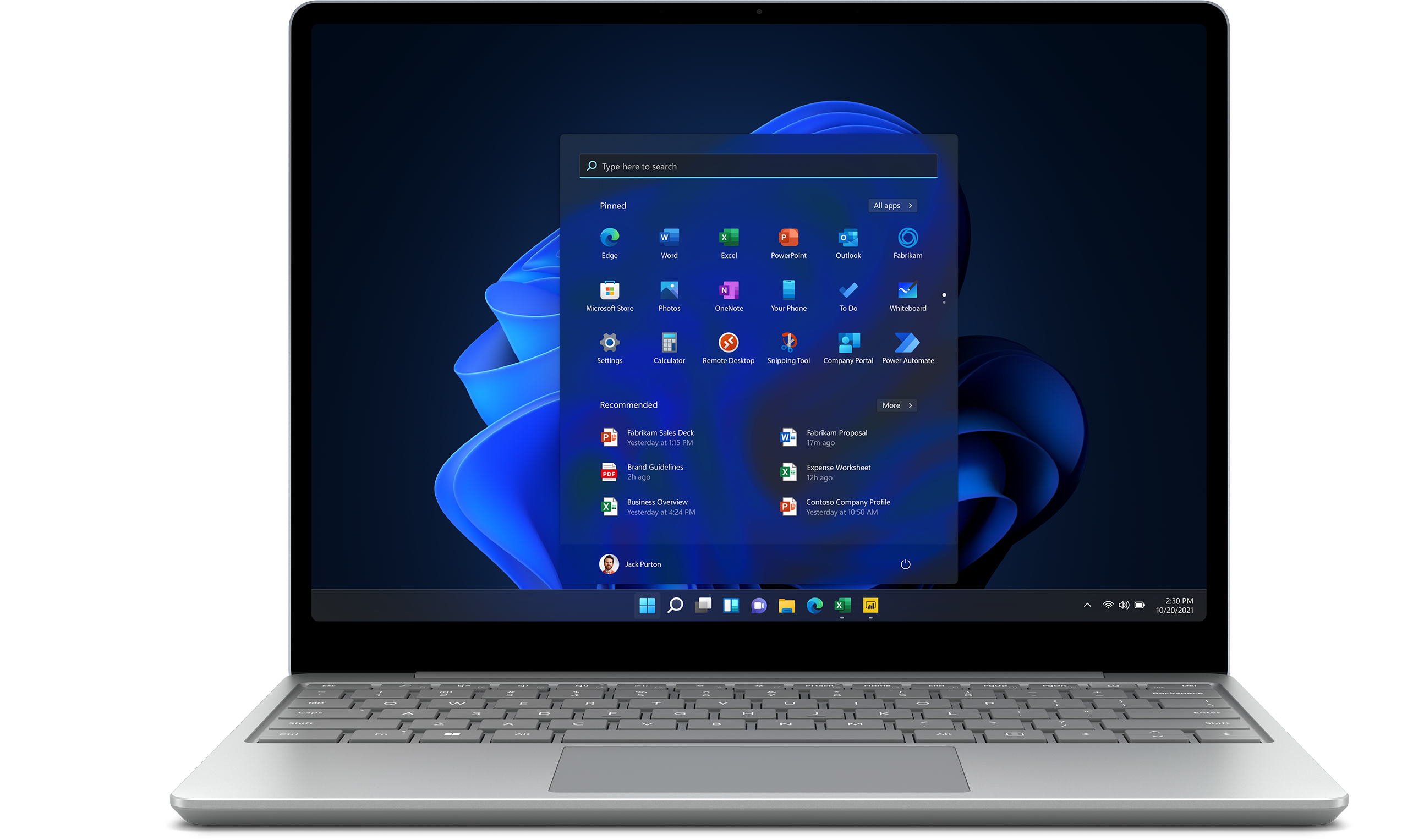






コメント